
私は、以前レビューも行った格安静電容量無接点キーボード「NiZ Plum 84」を使っています。
これまで何の問題もなく使えていたのですが、いつの間にか「Windowsキー」が反応しなくなっていました。
キーボードの故障も疑いましたが、実はNiZのキーボードには「Windowsキーをロックする機能」があるんです。
そこで今回は、NiZ Plum 84のWindowsキーが反応しない時の対処法を紹介します。
はじめに
今回紹介する内容は「NiZ キーボードのWindowsキーが使えない時の対処法」について。
動作確認を行ったキーボードは「NiZ Plum 84」です。
こちらで以前レビューも行いました。
現在はWindowsPCでずっと使っているのですが、スタートウィンドウを表示する「Windowsキー」が反応しなくなっていたんですよね。

キーボードやPCの不具合でなければ、今回紹介する「Windowsキーのロック機能」を疑ってみてはいかがでしょうか。
NiZでWindowsキーが反応しない時の対処法
先に結論から言っちゃいましょう。
NiZ Plum 84でWindowsキーをロックするショートカットは「Fn + Windowsキー」です。
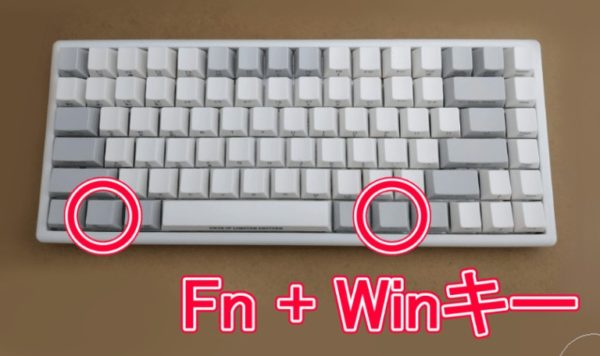
「NiZ 静電容量無接点キーボード」には、キーの数や配置が違うも存在します。
私が確認したNiZ Plum 84以外のモデルで同じショートカットが使われているかわからないので注意してください。

Windowsキーが反応しないときは、これで対応できました。
もし、Windowsキーがロックされた状態に戻したい場合は、もう一度「Fn + Windowsキー」を押せばOKですね。
Fn + Windowsキーでロック(解除)を切り替えられる!
Windowsキーが反応しない原因はこれかも。
ほかにもキーショートカットがあった
NiZ 静電容量無接点キーボードには、先ほど紹介した「Windowsキーのロック」以外にもいくつかのキーショートカットが用意されていました。
自分の環境に合わせて、より使いやすいようカスタマイズしてみてください。
| Fn + 1/2/3キー | Bluetooth接続したデバイスを選択する |
| Fn + F9キー | キーのトリガー距離を変える(High/Low) ※Highの時はCapsLockが1回点滅・Lowの時は2回点滅 |
| Fn + Windowsキー | Windowsキーのロック・アンロック |
| Fn + Alt | 左Windowsキーと左Altキーの位置を切り替える(Mac専用) |
| Fn + F8 | Officeモードで左CapsLockと左Ctrlの位置を切り替える |
| Fn + Pause Breakキー | ScrLock(使用時はランプが点灯) |
| Fn + PrintScreen Sys Rq | NumLock(使用時はランプが点灯) |
| Fn + Esc | NumLockをOFFにする(テンキー使用時に必要な設定) |
このようにFnキーと組み合わせることで、いくつかのキーをカスタマイズすることができます。
基本的に「ロック・アンロック」が同じキーになっているので、おかしな動作が出た場合はもう一度同じショートカットを使えばOKって感じですね。
今回紹介したキーショートカットは「NiZ Plum 84の取扱説明書」から確認できます。
取扱説明書は、配送時の箱に貼られた「QRコード」からアクセスできました。

スマホでアクセスするか、スキャンしたURLをPCで読み込んでみてください。
NiZでWindowsキーが反応しない時のまとめ
NiZ 静電容量無接点キーボードには「Windowsキーのロック機能」が用意されており、Fn + Windowsキーを押すことでロック・アンロックができます。
- 急にWindowsキーが反応しなくなったり
- NiZ Plum 84だけWindowsキーが使えない
みたいなときは、今回紹介した方法を試してみてください。
ではまた。
























































